Bạn muốn tìm cách giảm dung lượng ảnh nhưng không ảnh hưởng đến chất lượng hình ảnh? Hiện nay có khá nhiều cách giúp bạn thực hiện việc này chỉ với vài thao tác click chuột đơn giản.
Dưới đây, Hoamitech.com sẽ hướng dẫn các bạn 5 Cách giảm dung lượng ảnh mà vẫn giữ nguyên chất lượng hình ảnh Online đơn giản, miễn phí [Update 2024]. Theo dõi ngay hôm nay nhé!
Nội Dung Chính
Giảm dung lượng ảnh với Shrink Me
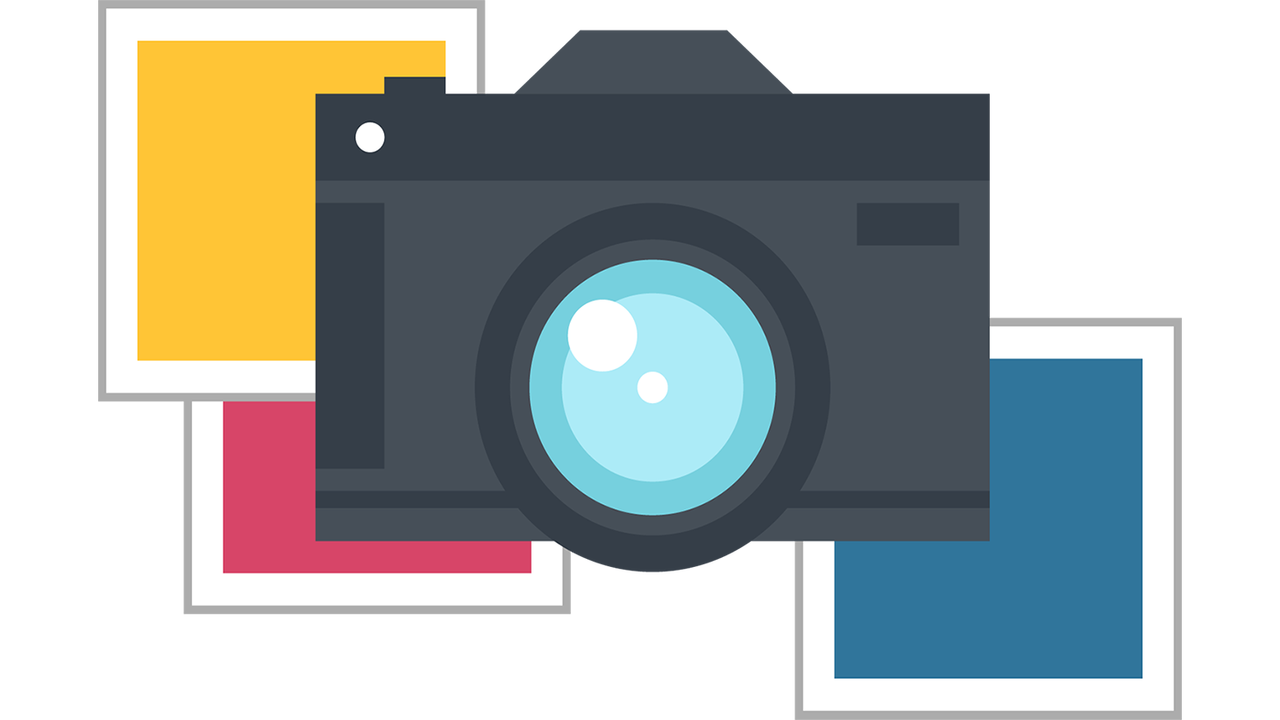
Shrink Me hỗ trợ giảm dung lượng hình ảnh, nhưng không giới hạn số lượng ảnh tải lên, cũng như dung lượng ảnh tải lên. Số dung lượng ảnh giảm xuống tương đối nhiều mà chất lượng ảnh không hề bị thay đổi so với ảnh gốc.
Ưu điểm
- Thời gian chuyển đổi nhanh.
- Giảm dung lượng tệp PNG, JPG, WEBP, SVG.
- Hiển thị số lượng dung lượng tiết kiệm.
- Không yêu cầu đăng ký tài khoản.
- Cho phép nén cùng lúc nhiều file ảnh.
Hướng dẫn giảm dung lượng ảnh với Shrink Me
- Bước 1: Người dùng truy cập link dưới đây để vào giao diện chính của Shrink Me.
https://shrinkme.app/
- Bước 2: Trong giao diện trang nhấn chọn vào nút Select để tải hình ảnh lên. Có thể tải nhiều ảnh cùng lúc với định dạng JPG, PNG và Webp.
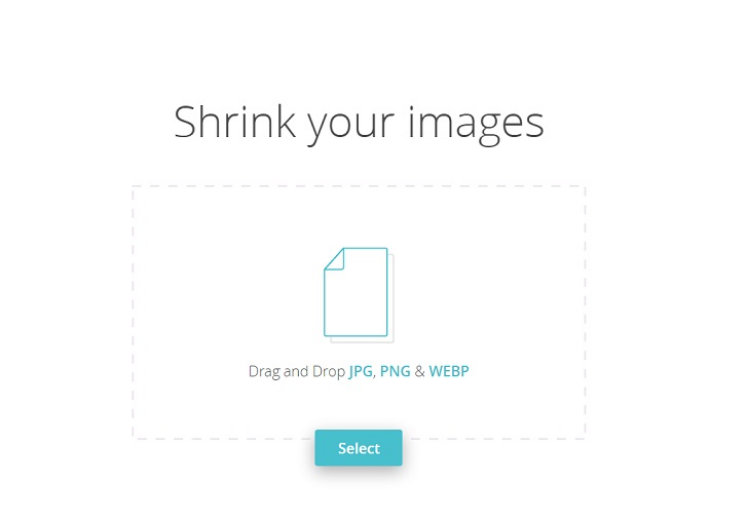
- Bước 3: Sau khi tải hình ảnh lên trang web sẽ tiến hành giảm dung lượng file ngay sau đó. Người dùng sẽ nhìn thấy dung lượng tối ưu và số % dung lượng giảm tương ứng. Nhấn nút Save để tải tập tin về.
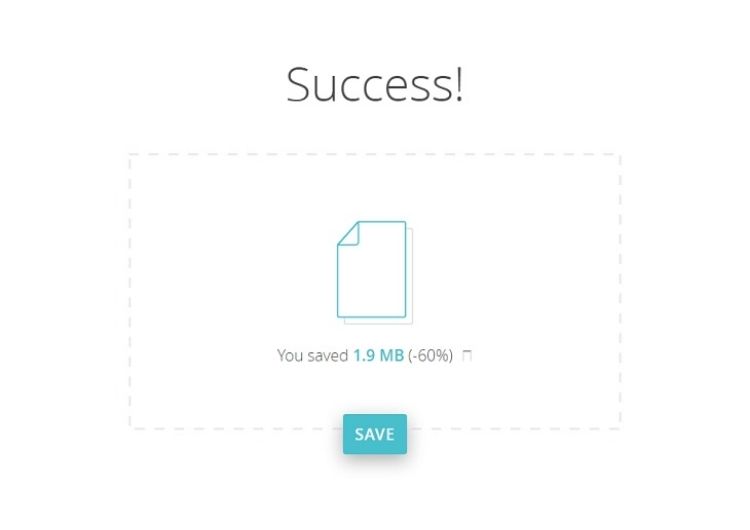
Hình ảnh sẽ được lưu trong tập tin đuôi zip và bạn cần giải nén để có được hình ảnh.
Giảm dung lượng ảnh online cùng Compressnow
Compressnow là dịch vụ giảm dung lượng file hình miễn phí với cách thực hiện vô cùng đơn giản. Dịch vụ hỗ trợ người dùng có thể tải các định dạng ảnh bao gồm JPG, GIF, JPEG, PNG. Cách sử dụng rất đơn giản, không cần đến tài khoản mà bạn chỉ cần tải ảnh lên và chọn lựa tỉ lệ nén ảnh là xong. Dung lượng ảnh tối đa khi tải lên Compressnow là 9MB.
Ưu điểm
- Cho phép tùy ý chỉnh mức độ nén.
- Hỗ trợ 3 định dạng file ảnh JPG, PNG, GIF.
- Không yêu cầu đăng ký tài khoản.
Nhược điểm
- Không cho phép chọn quá 10 ảnh trong một lần nén.
- Dịch vụ nén có chứa quảng cáo.
Hướng dẫn giảm dung lượng ảnh Compressnow
- Bước 1: Trước hết, chúng ta truy cập vào trang chủ của Compressnow theo link: http://compressnow.com/ . Tại giao diện chính, click vào mục Upload Image để tải hình ảnh.
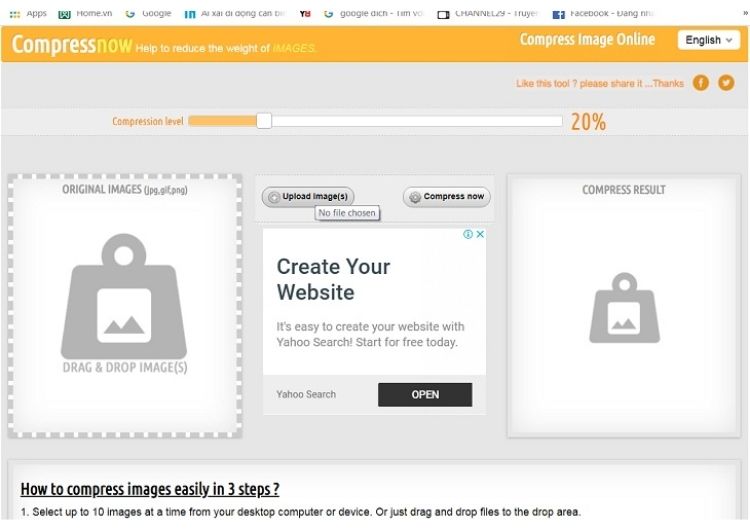
- Bước 2: Ngay sau đó, bạn sẽ thấy dung lượng của hình ảnh gốc khi tải lên Compressnow. Tiếp theo chúng ta sẽ điều chỉnh thanh nén dung lượng bên trên. Tỉ lệ nén càng cao thì chất lượng ảnh càng giảm và ngược lại. Dịch vụ sẽ để mặc định là 20%. Khi bạn chỉnh đến tỉ lệ nén bao nhiêu thì sẽ kèm với dung lượng ảnh tương ứng.
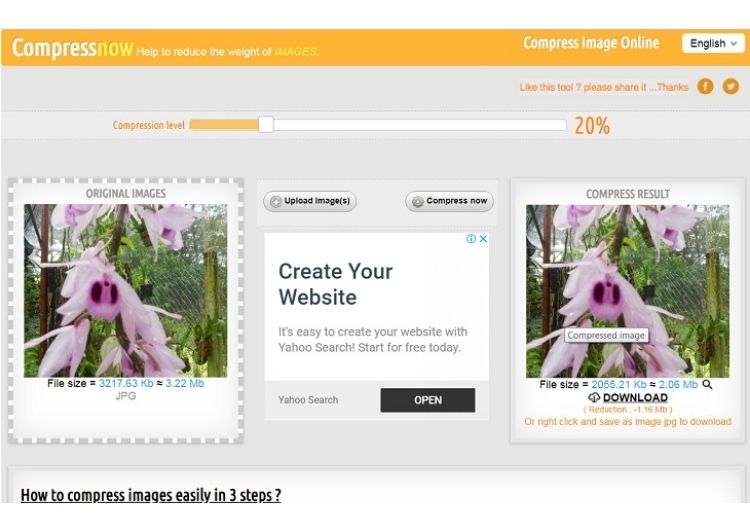
-
- Sau khi chọn lựa được tỷ lệ giảm hình ảnh phù hợp, nhấn Compress now để tiến hành giảm dung lượng ảnh.
- Bước 3: Tại giao diện khung ảnh bên phải, bạn sẽ thấy hình ảnh sau khi được nén kèm dung lượng hiện tại cũng như dung lượng ảnh đã bị giảm. Chúng ta click vào nút Download để tải ảnh hoặc click chuột phải vào ảnh và chọn lưu ảnh là xong nhé.
Giảm dung lượng ảnh cùng Kraken
Cũng như trang web Compressnow, Kraken cũng hỗ trợ người dùng có thể giảm dung lượng ảnh, mà không làm ảnh hưởng đến chất lượng của ảnh.
Ưu điểm
- Giao diện thân thiện, dễ thực hiện.
- Quá trình nén ảnh nhanh chóng.
- Có hiển thị dung lượng của ảnh sau khi giảm.
- Không chứa quảng cáo.
- Cho phép chọn nhiều ảnh trong cùng một lần nén.
- Có nhiều chế độ nén.
Hướng dẫn chi tiết
- Bước 1: Truy cập vào trang chủ của Kraken: https://kraken.io/web-interface
- Phần Select source of images chúng ta sẽ click vào phần File uploader để tiến hành tải ảnh lên. Hoặc bạn cũng có thể tải ảnh theo link URL hoặc nén ảnh trên một trang web với Page cruncher. Nhưng chúng ta cần đăng ký tài khoản để sử dụng 2 tùy chọn tải ảnh này.
- Tiếp đến, bạn click vào biểu tượng mũi tên bên dưới để tải ảnh từ trên máy tính.
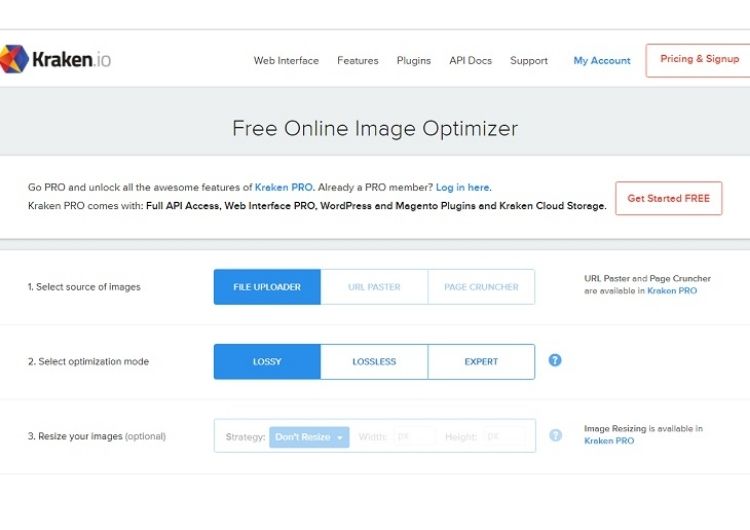
- Bước 2: Tiếp đến mục Select optimization mode chúng ta sẽ lựa chọn cách thức giảm dung lượng file gồm:
- Lossless: Nén ảnh đến mức tối đa mà không hề thay đổi chất lượng ảnh.
- Lossy: Chất lượng ảnh sẽ giảm đôi chút, nhưng không đáng kể nếu nhìn bằng mắt thường khi so sánh 2 ảnh với nhau. Chế độ này có thể nén dung lượng ảnh giảm đến 90%.
- Expert: Chế độ này sẽ dành cho những ai có chút biết về chỉnh sửa ảnh với các tùy chọn khác nhau.
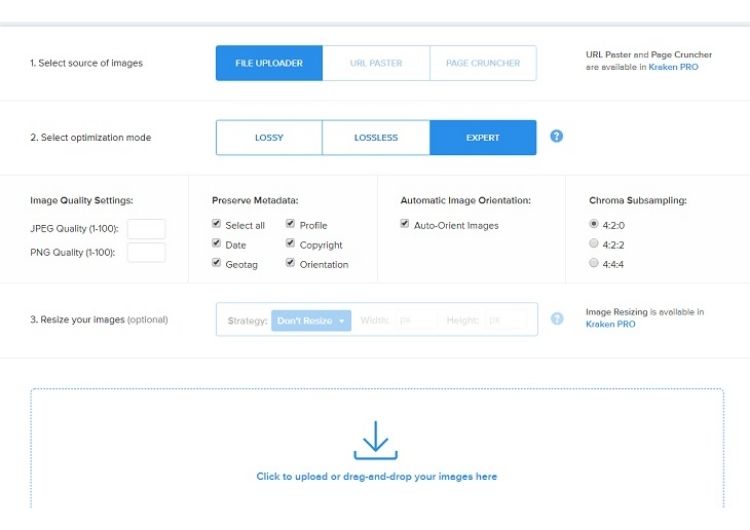
Bước 3: Tại mục Resize your images người dùng sẽ được tùy chọn có muốn giảm kích thước ảnh hay không. Cuối cùng ở bên dưới sẽ là hình ảnh được nén trên Kraken với chi tiết dung lượng gốc, dung lượng sau khi nén và dung lượng ảnh đã giải nén. Click vào Download File để tải ảnh là xong.
Giảm dung lượng ảnh Online bằng WebResizer
WebResizer cũng có tính năng cơ bản là tối ưu hình ảnh, nén dung lượng mà không làm ảnh hưởng đến chất lượng ảnh. Tuy nhiên, người dùng sẽ có thêm rất nhiều tùy chọn để chỉnh sửa ảnh như cắt ảnh, thêm viền, xoay ảnh,…
Ưu điểm
- Dễ sử dụng.
- Cho phép nén ảnh mà không yêu cầu đăng ký tài khoản.
- Có sẵn các mức độ nén để bạn tùy chọn.
- Có thêm nhiều tiện ích chỉnh sửa ảnh như cắt ảnh, xoay ảnh, thêm khung, tạo size cho ảnh…
Nhược điểm
- Chỉ nén 1 file ảnh trong một lần.
Hướng dẫn chi tiết
- Bước 1: Truy cập trang chủ của trang web: http://webresizer.com/resizer/ . Bạn sẽ click vào mục Chọn tệp để tải hình ảnh muốn giảm dung lượng, rồi click vào upload image để tải ảnh lên.
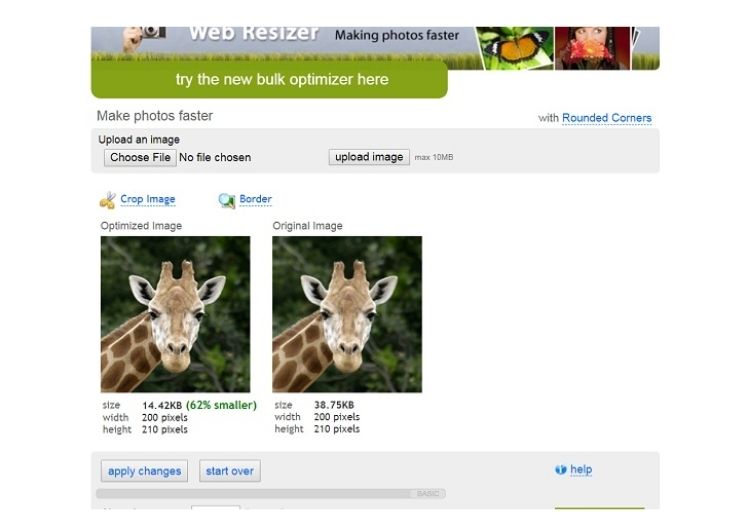
- Bước 2: Ngay sau đó chúng ta sẽ nhìn thấy ảnh đã được giảm với Optimized an Image ảnh đã giảm dung lượng và Original Image ảnh dung lượng gốc. Có thể thấy, WebResizer giảm dung lượng file hơn 90%. Click Download this image để tải ảnh.
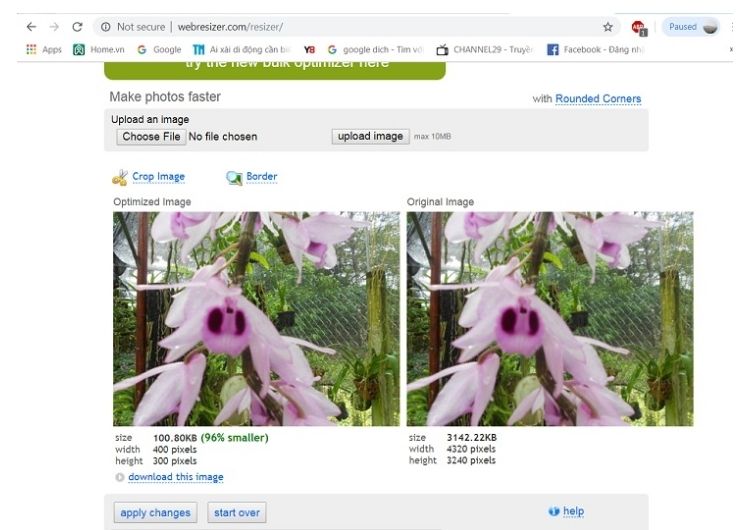
Giảm dung lượng ảnh trực tuyến bằng Imagify.io
Imagify.io giúp giảm dung lượng và vẫn giữ nguyên được chất lượng. Dịch vụ cung cấp 3 mức nén để người dùng tùy ý lựa chọn theo nhu cầu.
Ưu điểm
- Giao diện đơn giản, dễ sử dụng.
- Cung cấp 3 chế độ nén gồm:
- Normal: Đây là chế độ nén dung lượng ảnh thông thường và chất lượng ảnh vẫn giữ nguyên.
- Aggressive: Chế độ nén ảnh tối ưu và chất lượng ảnh thay đổi không đáng kể.
- Ultra: Đây là chế độ nén dung lượng ảnh tối đa và chất lượng ảnh thay đổi không đáng kể.
- Cho phép chọn ảnh từ máy tính hoặc URL của web.
- Hỗ trợ nén nhiều ảnh cùng lúc.
Nhược điểm
- Yêu cầu người dùng đăng ký tài khoản để được sử dụng các tính năng:
- Keep Exit: Giữ các thông tin dữ liệu của bức ảnh.
- Resize Image: Tính năng chỉnh kích thước ảnh.
- Cho phép xem lịch sử nén trong vòng 24 giờ.
Hướng dẫn chi tiết
- Bước 1: Bạn truy cập vào website https://imagify.io/optimizer/ và chọn file ảnh cần nén hoặc dán URL của ảnh
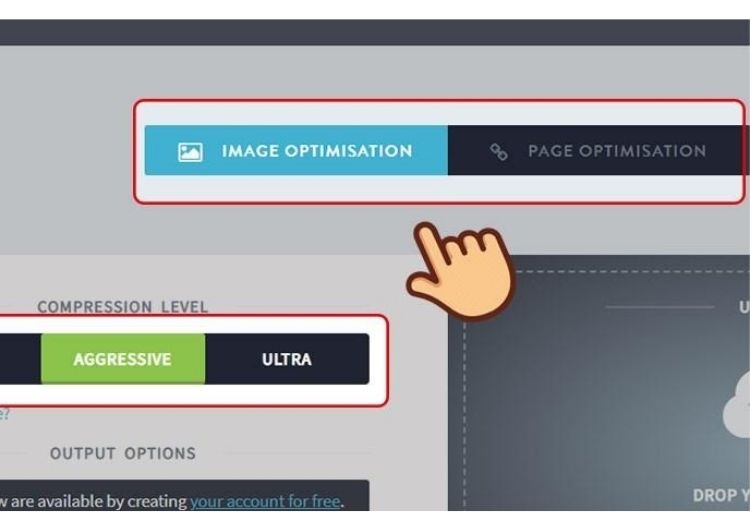
- Bước 2: Bạn nhấn vào khung rồi chọn ảnh để tải lên.
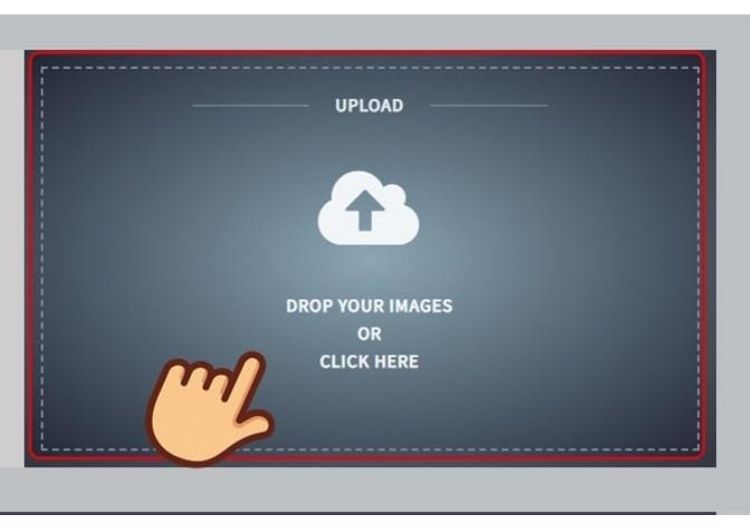
- Bước 3: Sau khi hệ thống giảm dung lượng, bạn tải File mới về máy. Trong trường hợp, bạn nén nhiều ảnh và muốn tải về cùng lúc thì mặc định chúng sẽ được nén trong file có dạng Zip. Hoặc nếu không thích giải nén thì bạn có thể nhấn từng ảnh để tải về.
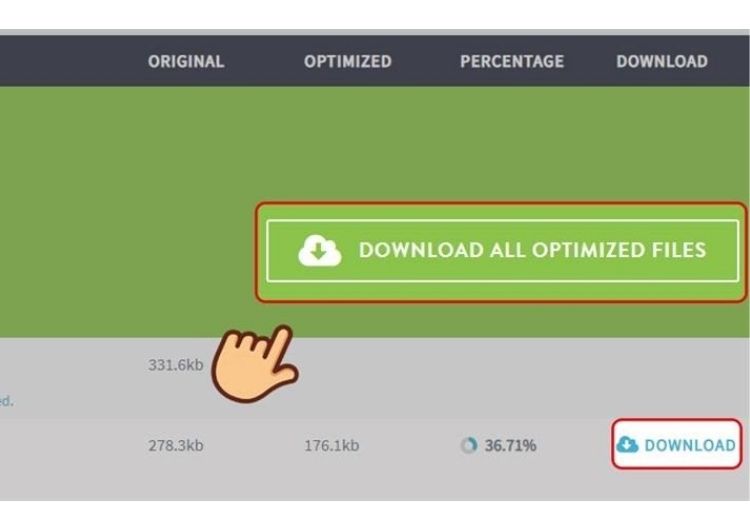
Kết luận
Trên đây là 5 Cách giảm dung lượng ảnh trực tuyến miễn phí, đơn giản 2024 mà không thay đổi chất lượng hình ảnh mà Hoamitech.com muốn chia sẻ đến các bạn. Hy vọng những cách này sẽ giúp bạn giải quyết vấn đề vượt quá dung lượng hình ảnh trước đó.
Hãy để lại bình luận bên dưới nếu trong quá trình thực hiện gặp trục trặc hoặc những thủ thuật khác cần được hỗ trợ. Cảm ơn các bạn đã theo dõi và đón đọc!













